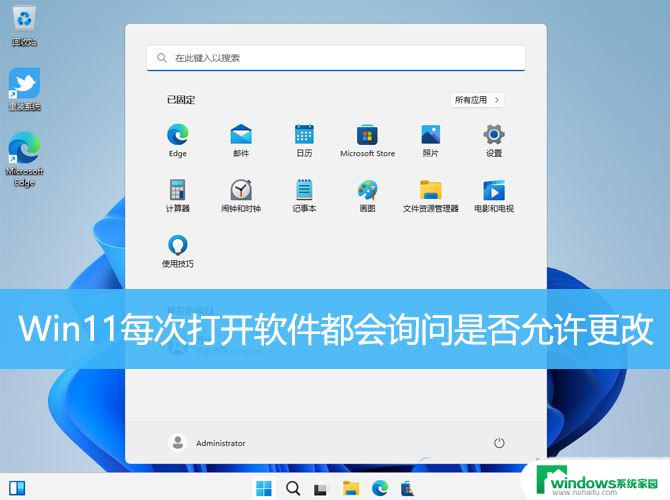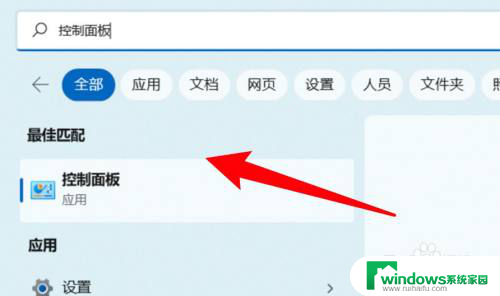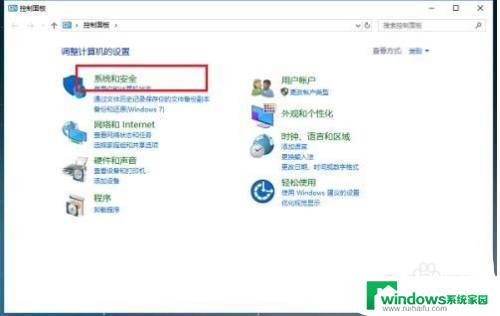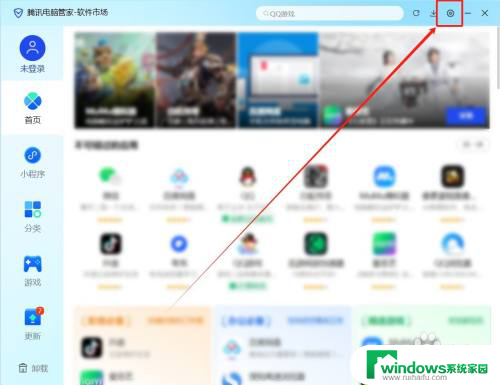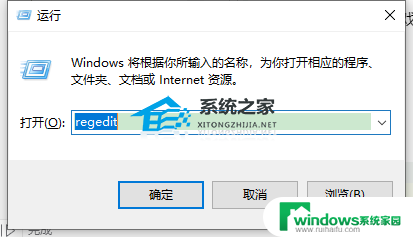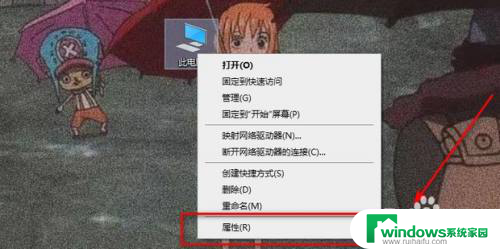win11每次打开应用都有弹窗 Win11软件每次打开都询问是否允许更改怎么办
Win11系统的问世给用户带来了许多新的体验和功能,一些用户却发现在每次打开应用程序时都会遇到弹窗询问是否允许更改,这种弹窗频繁出现的情况让人感到困扰,那么我们应该如何应对呢?针对这个问题,我们可以探索一些解决方案来减少这种弹窗对我们使用电脑带来的干扰,提高我们的工作效率。
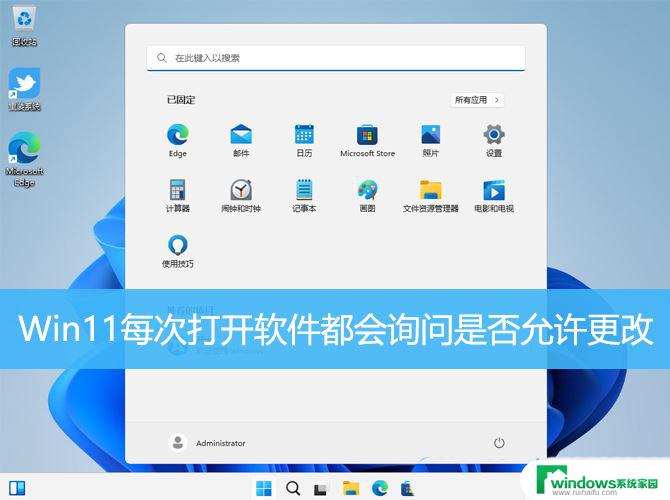
1、按【 Win + R 】组合键,打开运行,然后输入【msconfig】命令,按【确定或回车】打开系统配置;
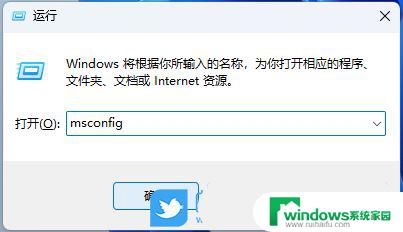
2、系统配置窗口,切换到【工具】选项卡;

3、然后选择【更改 UAC 设置】,再点击下方的【启动】;
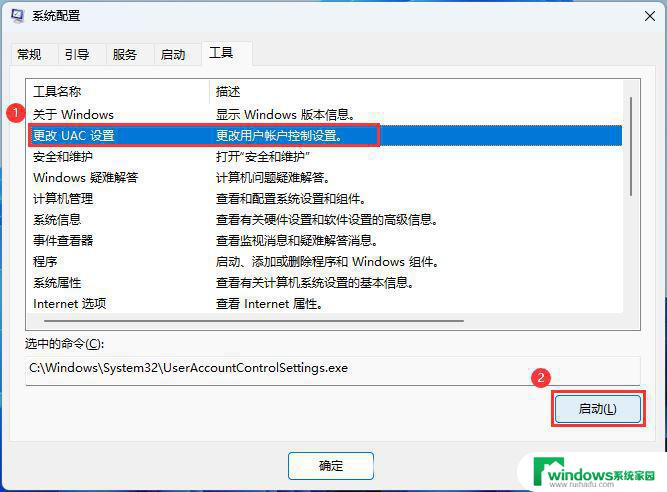
4、用户账户控制设置窗口,可以看到默认的设置是开启了用户账户控制功能。拖动拉杆,将其拖动到最底部,设置为【从不通知】选项,设置完成后,点击窗口底部的【确定】,保存用户账户控制设置;
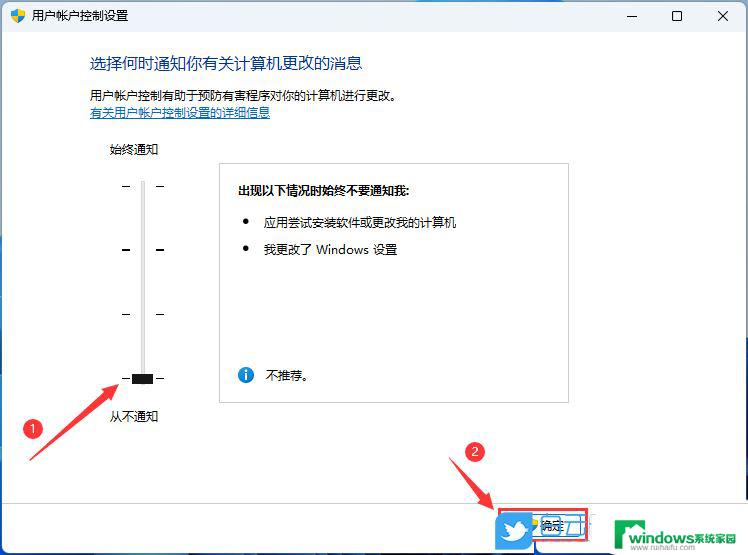
Win11安装的应用程序怎样找到? win11搜索已安装软件的技巧
win11桌面软件图标很模糊怎么办? win11应用图标不清晰的解决办法
Win11怎么允许安装软件? Win11允许和禁止安装软件的方法
以上就是关于Win11每次打开应用都有弹窗的全部内容,如果你也遇到了相同的情况,可以按照以上方法来解决。